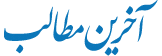اینترنت اکسپلرر افزودن یک سایت به لیست Favorites را آسان کرده است . سایت را باز کنید و سپس
Favorites > Add to Favorites را برگزینید . یک کادر مشاهده میگردد , بطور پیش فرض , عنوانی برای سایت مورد علاقه در کادر Name دیده میشود , که در صورت لزوم میتوانید این نام را با نام ساده تری تعویض کنید .
ترفند : اگر میخواهید سایت را به بالای لیست Favorites اضافه کنید و نام سایت برایتان مهم نمیباشد , کلیدهای ترکیبی CTRL + D را فشار دهید .
اینترنت اکسپلرر لیست سایتهای مورد علاقه تان را در فهرست %UserProfile%\Favorites ذخیره میسازد . با گسترش این لیست , اینترنت اکسپلرر جهت صرفه جویی در فضا , تعدادی از سایتها را پنهان میسازد . اگر میخواهید آنچه را که پنهان است مشاهده نمایید , تیرک رو به پیین نوار در پایین منو را کلیک کنید . اینترنت اکسپلرر فقط سایتهایی را که برای مدتی بازدید نشده اند پنهان میسازد .
ترفند : اگر نمیخواهید اینترنت اکسپلرر سایتهای مورد علاقه را پنهان سازی نماید , میتوانید این ویژگی را با انتخاب گزینه Internet Options از منوی Tools بصورت زیر انجام دهید :
به تب Advanced رفته و سپس گزینه Enable Personalize Favorites Menu را غیر فعال سازید .
اگر میخواهید دسترسی به یک سایت را تا حدی آسانتر نمایید , میتوانید سایت را کلیک کنید و به نوار Links بکشید . بعلاوه اگر از دست دادن فضای محدوده نمایش سایتها برایتان مهم نمیباشد , می توانید با انتخاب View > Explorer Bar > Favorites ویژگی Internet Explorer را بنمایش بگذارید .
ترفند : میتوانید با کلیدهای ترکیبی CTRL + I و یا کلیک روی دکمه Favorites اینکار را انجام دهید .
پس از افزودن چندین سایت , میتوانید اقلام مورد علاقه تان را مانند فایلهای فهرست مدیریت نمایید . میتوانید از طریق یک کادر مکالمه , زیر پوشه ها را ایجاد کنید , میانبرهایِ رابطها را تغییر نام دهید , اقلام را حرکت دهید و حذف کنید . از اینترنت اکسپلرر گزینه Organize Favorites از منوی Favorites جهت دسترسی به کادر مکالمه Organize Favorites را برگزینید .
اگر میخواهید اقلام مورد علاقه تان را از طریق ویندوز اکسپلرر سازمان دهید , بسادگی میتوانید به صورت زیر به پوشه Favorites دسترسی داشته باشید : همزمان با پایین نگه داشتن کلید SHIFT گزینه Organize Favorites را از منوی Favorites برگزینید